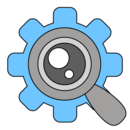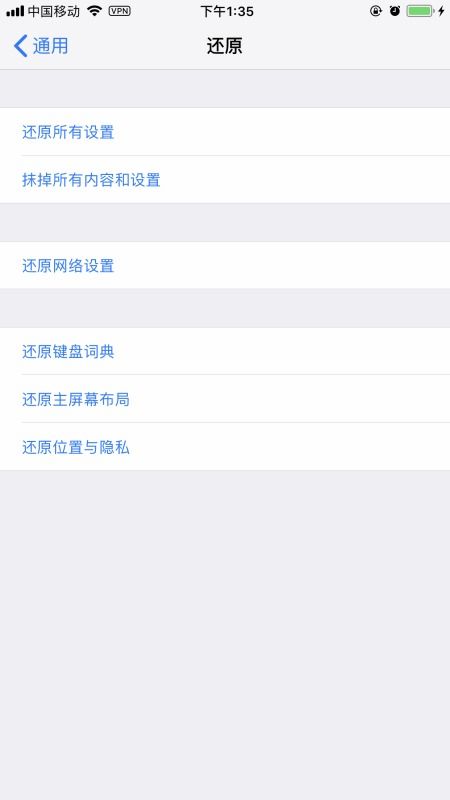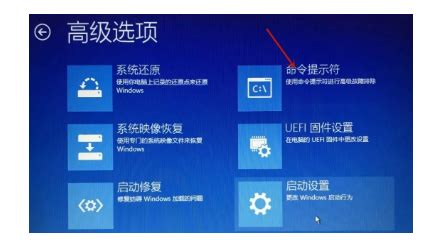移动硬盘访问故障?快速解决参数错误问题!
在日常生活和工作中,移动硬盘已成为我们存储和传输数据的重要工具。然而,有时当我们尝试访问移动硬盘时,会遇到“无法访问,参数错误”的提示,这常常让人感到困扰。那么,什么是“移动硬盘无法访问参数错误”?遇到这一问题时,我们应该如何应对?下面,我们就来详细探讨一下这个话题。
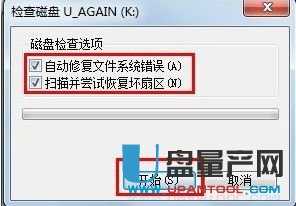
移动硬盘无法访问参数错误的原因
“移动硬盘无法访问参数错误”是指当系统尝试读取移动硬盘时,由于某些原因无法正确识别硬盘的参数,从而导致无法访问硬盘数据。造成这种情况的原因有很多,主要包括以下几点:

1. 硬盘驱动器故障:硬盘驱动器可能出现物理损坏、坏块或故障,导致参数错误。例如,电路板损坏、接口老化或读写头故障等问题,都可能导致硬盘无法被系统正常识别。

2. 连接线问题:移动硬盘的连接线可能受到损坏,例如线缆内部断裂或接口松动,导致数据传输出现问题。连接线问题常常是导致参数错误的常见原因之一。
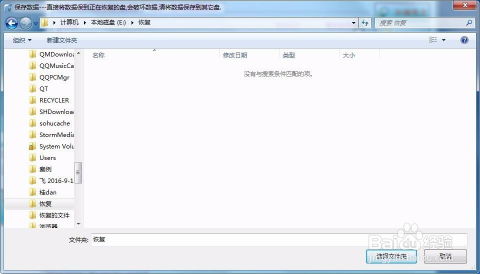
3. 供电不足:如果移动硬盘的供电不足,可能会导致参数错误或数据传输问题。特别是在使用USB接口连接移动硬盘时,如果USB接口的供电能力不足,就容易出现这种情况。
4. 文件系统损坏:文件系统负责管理硬盘上的数据。如果文件系统因不当操作或外界因素(如电源故障、突然断电等)损坏,系统就可能无法识别硬盘上的数据,从而提示“参数错误”。
5. 分区表问题:移动硬盘的分区表记录了硬盘分区的信息。一旦分区表损坏,系统就会难以正确读取硬盘,进而出现参数错误提示。例如,分区表参数错误可能是由于误操作导致的。
6. 病毒或恶意软件:某些病毒或恶意软件可能会修改移动硬盘的参数,导致参数错误。病毒或恶意软件会破坏硬盘上的数据结构或文件系统,使得硬盘无法正常访问。
7. 驱动程序问题:操作系统中的硬盘驱动程序可能不兼容或过时,导致参数错误。驱动程序是系统与硬件之间的桥梁,如果驱动程序有问题,系统就无法正确识别和使用硬盘。
8. 操作系统设置不当:在Windows系统中,如果启用了某些特定的设置,如“快速启动”功能,可能会导致参数错误。此外,不正确的电源管理设置也可能导致类似问题。
如何解决移动硬盘无法访问参数错误
遇到移动硬盘无法访问参数错误时,我们不要慌,可以按照以下步骤逐一尝试解决:
1. 检查物理连接:首先,检查移动硬盘的物理连接是否正常。可以尝试重新插拔移动硬盘,并确保连接线没有损坏。如果连接线有问题,可以更换一条新的连接线试试。
2. 使用数据恢复软件:如果移动硬盘中的数据非常重要,可以先尝试使用数据恢复软件来恢复数据。数据恢复软件可以扫描硬盘,寻找并恢复被删除或丢失的文件。常用的数据恢复软件包括EaseUS数据恢复、Recuva、DiskGenius以及数之寻软件等。在使用数据恢复软件时,需要注意选择可靠且专业的软件,并遵循最佳实践准则,以避免数据被进一步损坏或隐私泄露。
3. 检查坏道和坏扇区:使用专业的硬盘检测工具,如chkdsk、MHDD等,来检测移动硬盘的坏道和坏扇区。如果硬盘上存在这些损坏的区域,可能会导致参数错误或无法访问的问题。检测工具可以帮助我们定位并修复这些损坏的区域。
4. 格式化操作:如果不需要保留移动硬盘中的数据,可以尝试对移动硬盘进行格式化操作。格式化可以修复移动硬盘上的一些错误,并使其能够重新被系统识别。但需要注意的是,格式化操作会删除移动硬盘上的所有数据,因此在进行格式化之前一定要备份好数据。
5. 使用磁盘检查工具:Windows系统自带的“磁盘检查工具”(CHKDSK)可以帮助我们检测并修复硬盘中的逻辑错误。可以右键点击“此电脑”或“我的电脑”,选择“管理”,进入“磁盘管理”界面后,找到出现问题的移动硬盘,右键点击该磁盘,选择“属性”,再点击“工具”选项卡,然后点击“检查”按钮,系统会自动扫描并修复发现的错误。
6. 更新或重新安装驱动程序:如果问题可能与驱动程序不兼容有关,可以尝试更新或重新安装驱动程序。在设备管理器中找到“磁盘驱动器”选项,右键点击相应的驱动程序,选择“更新驱动程序”或“卸载设备”,然后重新启动计算机,系统会自动重新安装驱动程序。
如何预防移动硬盘无法访问参数错误
除了了解如何解决移动硬盘无法访问参数错误外,我们还需要采取一些预防措施,避免未来再次遇到类似情况:
1. 正确操作硬盘:在移除移动硬盘时,一定要先通过系统的“安全弹出”功能再拔出硬盘,避免数据传输过程中强行断开连接。这样可以保护硬盘的文件系统不受损坏。
2. 定期备份数据:为防止意外数据丢失,建议定期将重要文件备份到云端或其他存储设备上。这样即使硬盘出现问题,也能保证数据的安全。
3. 安装杀毒软件:确保您的电脑和硬盘
-
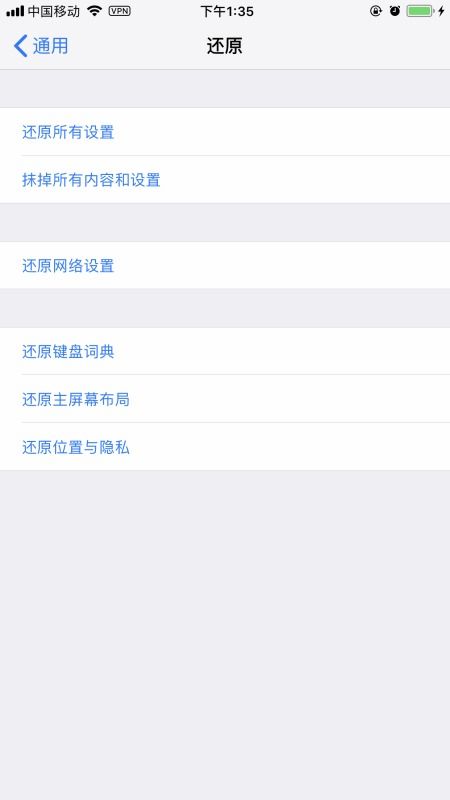 轻松解决!无法连接App Store的实用妙招资讯攻略11-24
轻松解决!无法连接App Store的实用妙招资讯攻略11-24 -
 磁盘出问题怎么办?教你轻松使用磁盘修复工具解决!资讯攻略02-15
磁盘出问题怎么办?教你轻松使用磁盘修复工具解决!资讯攻略02-15 -
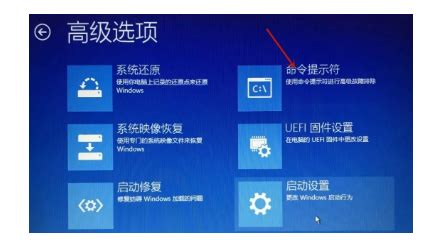 解决Windows错误恢复的方法资讯攻略12-10
解决Windows错误恢复的方法资讯攻略12-10 -
 如何解决错误代码0X00000001导致无法登录QQ的问题资讯攻略11-22
如何解决错误代码0X00000001导致无法登录QQ的问题资讯攻略11-22 -
 快速解决格力空调E2故障的方法资讯攻略02-14
快速解决格力空调E2故障的方法资讯攻略02-14 -
 西部数据My Passport移动硬盘错误显示为CD驱动器资讯攻略12-12
西部数据My Passport移动硬盘错误显示为CD驱动器资讯攻略12-12